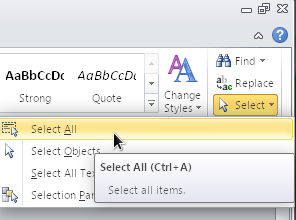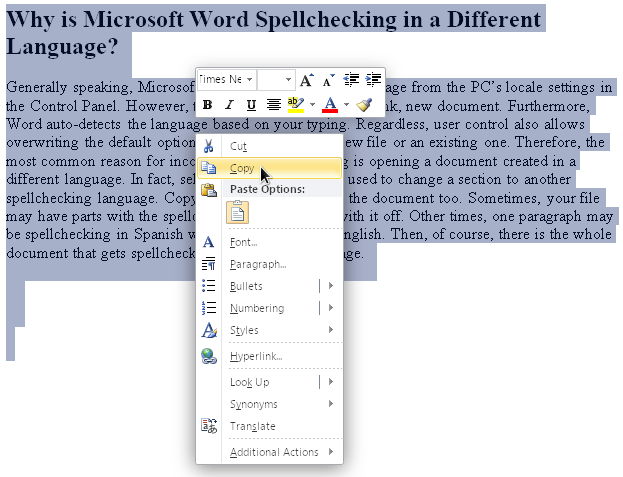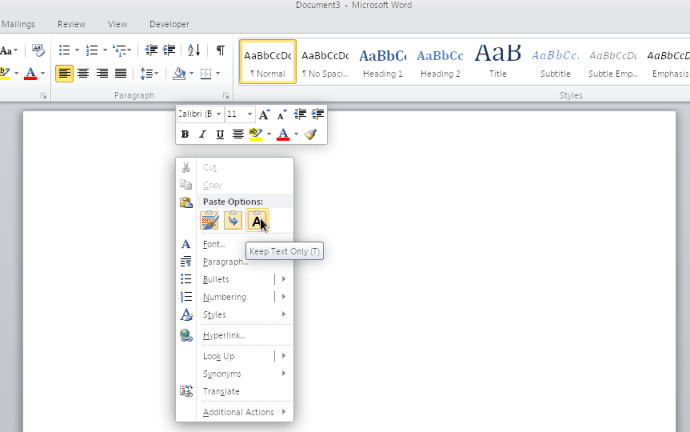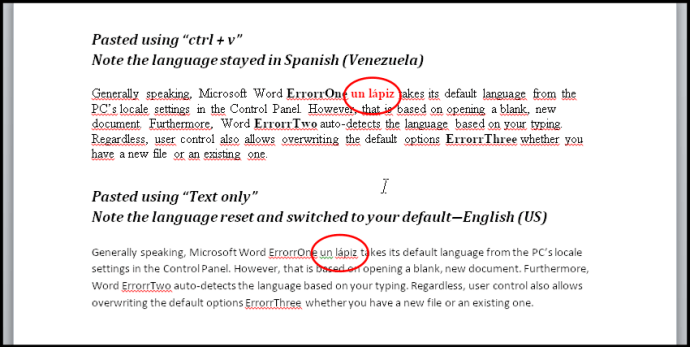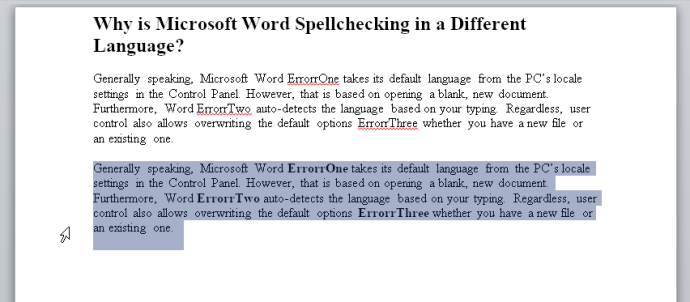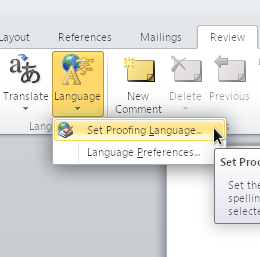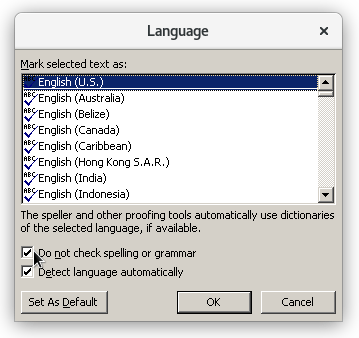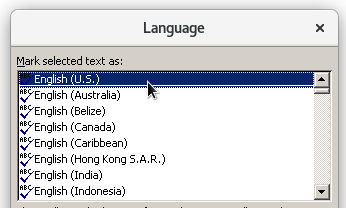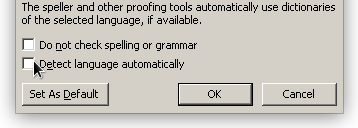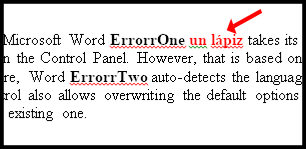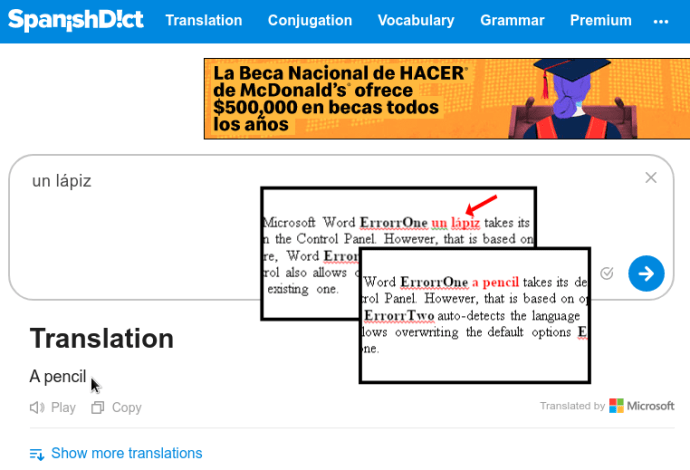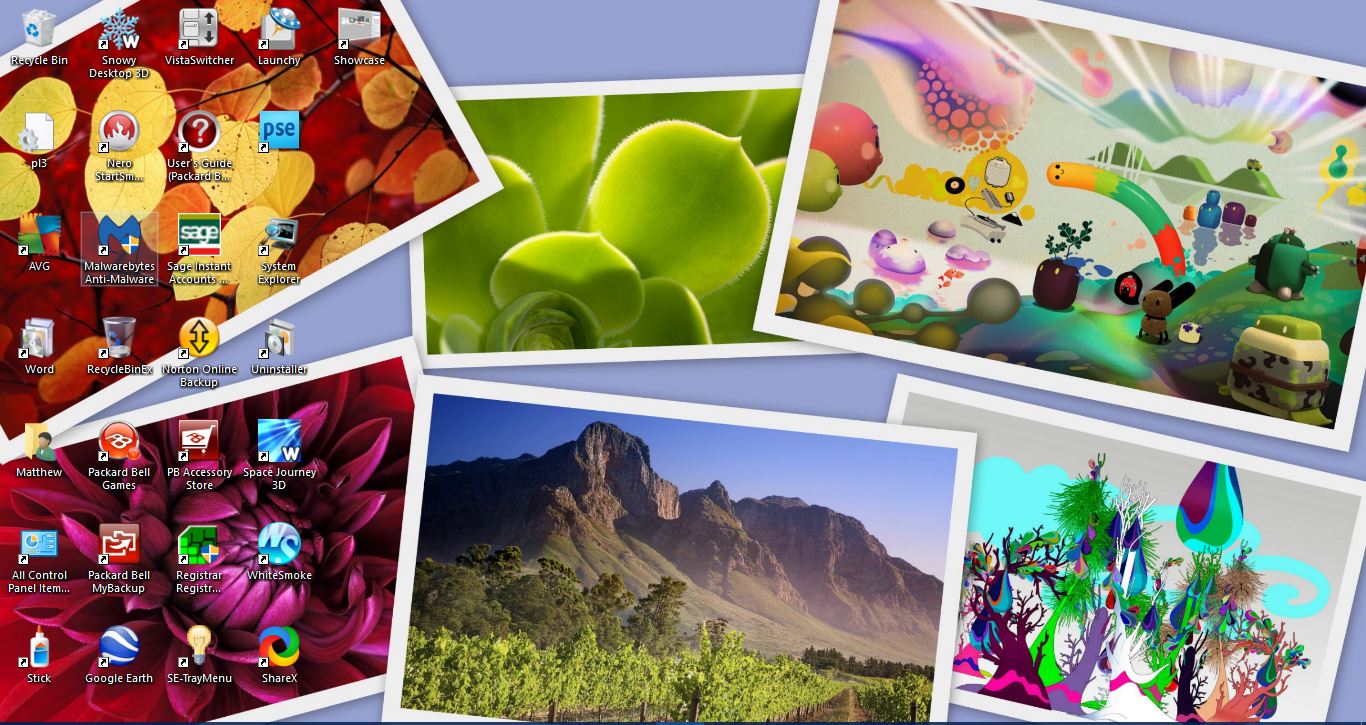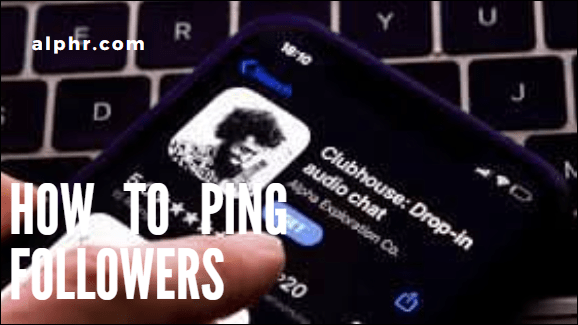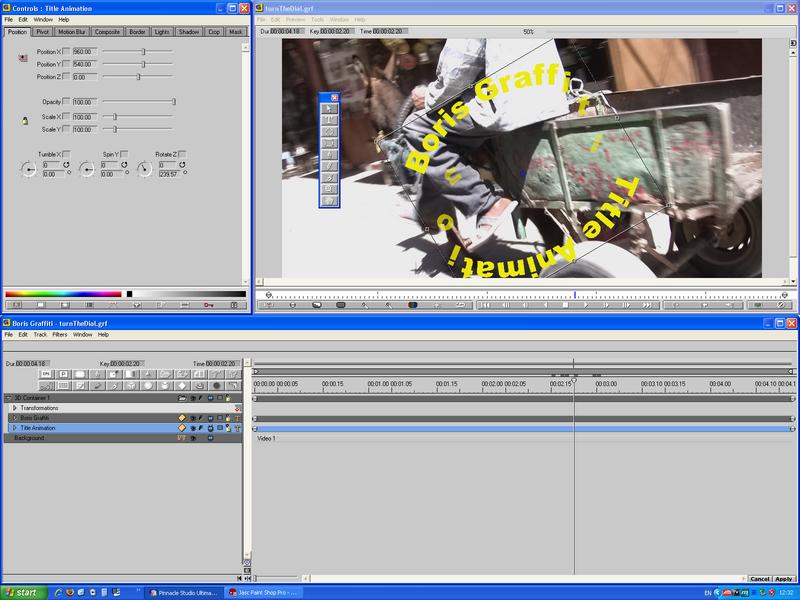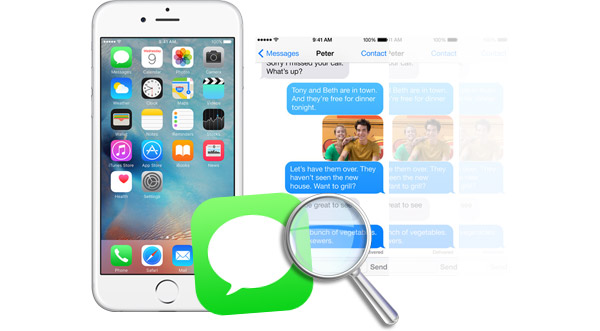Cara Menghentikan Microsoft Word daripada Menukar Bahasa Ejaan
Microsoft word 2010, 2013, 2016, 2019, dan 365 menawarkan beberapa bahasa untuk ciri pemeriksaan ejaan mereka. Kadang-kadang, anda mungkin menemui dokumen yang memeriksa ejaan dalam bahasa yang berbeza daripada bahasa Inggeris AS. Bagaimana ia berlaku? Bagaimana anda boleh mengubahnya? Sekiranya sumbernya dalam Bahasa Inggeris Inggeris atau bahkan seperti Bahasa Sepanyol, sumber tersebut mungkin mengekalkan profil bahasa itu semasa anda membuka fail tersebut. Terdapat juga hotkey yang boleh anda aktifkan secara tidak sengaja untuk menukar bahasa atau menghidupkan atau mematikan pemeriksa ejaan. Berikut adalah beberapa sebab yang paling umum bahawa Word memeriksa ejaan dalam bahasa yang berbeza, ditambah dengan beberapa penyelesaian agar penyemak ejaan berfungsi seperti yang anda mahukan.

Mengapa Pemeriksaan Ejaan Microsoft Word dalam Bahasa yang berbeza?
Secara umum, Microsoft Word mengambil bahasa lalai dari tetapan tempatan PC di Panel Kawalan. Namun, tindakan itu didasarkan pada membuka dokumen baru yang kosong. Selanjutnya, Word mengesan bahasa berdasarkan penaipan anda secara automatik.
Walau apa pun, kawalan pengguna juga membolehkan menimpa pilihan lalai sama ada anda mempunyai fail baru atau yang sudah ada. Oleh itu, alasan yang paling biasa untuk pemeriksaan bahasa yang salah adalah membuka dokumen yang dibuat dalam bahasa yang berbeza.
Malah, teks selektif juga dapat digunakan untuk menukar bahagian ke bahasa pemeriksa ejaan yang lain. Salin dan tampal boleh merosakkan dokumen juga.
Kadang-kadang, fail anda mungkin mempunyai bahagian dengan pemeriksa ejaan dan bahagian yang dimatikan. Pada masa yang lain, satu perenggan mungkin diperiksa ejaan dalam bahasa Sepanyol sementara yang lain dalam bahasa Inggeris AS. Sudah tentu, ada keseluruhan dokumen yang diperiksa ejaan dalam bahasa yang berbeza.
Cara Memperbaiki Pemeriksaan Ejaan untuk Keseluruhan Dokumen Microsoft Word
Untuk menukar bahasa pemeriksa ejaan keseluruhan dokumen, cubalah langkah berikut.
- Pilih keseluruhan dokumen. Tekan "Ctrl" + "A" untuk menyerlahkan semua kandungan, atau pergi ke "Rumah" tab di bahagian paling kanan dan klik "Pilih -> Pilih Semua."
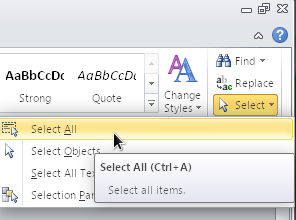
- Klik kanan dan pilih "Salinan."
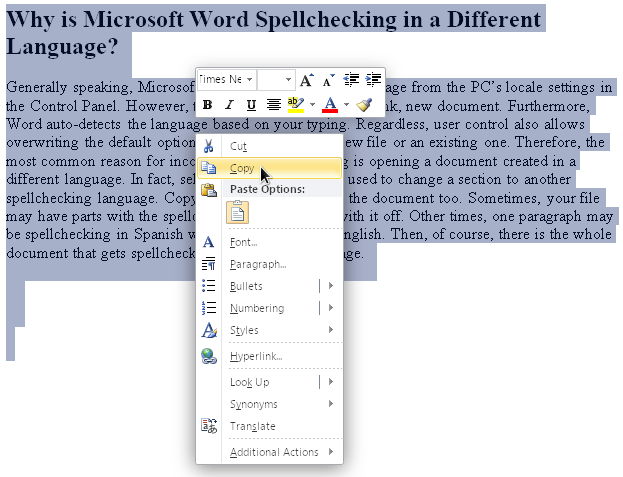
- Buka dokumen kosong baru dengan mengklik "Fail -> Baru -> Dokumen Kosong."

- Klik kanan halaman dan pilih "Simpan Teks Sahaja (T)" sehingga akan menampal teks yang tidak diformat.
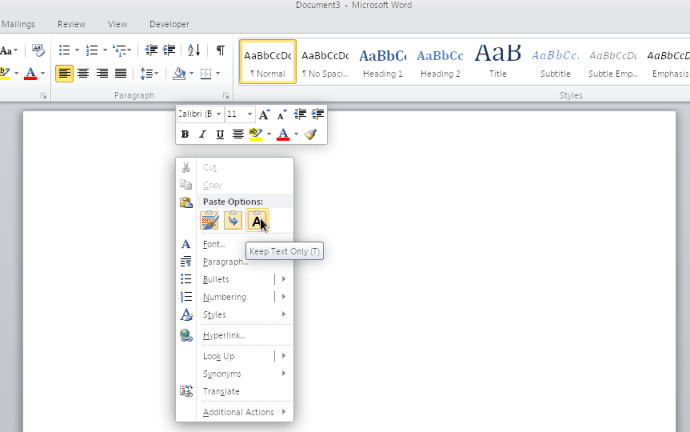
- Tampalan "teks sahaja" mengatur ulang karakter khas, tetapan khusus, dan format. Ini juga menerapkan tetapan yang ada pada konten yang ditampal, seperti ejaan dan tata bahasa Inggeris AS. Pastikan perubahan betul.
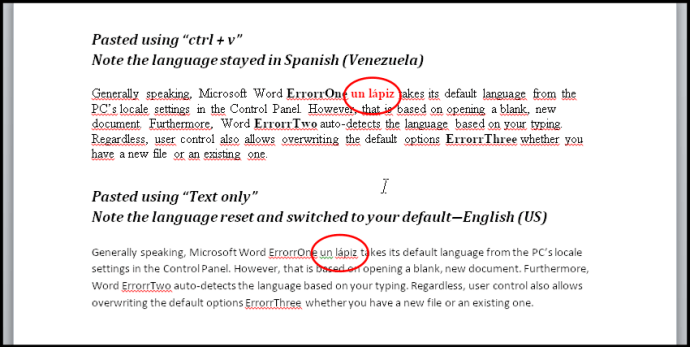
Mungkin juga idea untuk memilih keseluruhan dokumen dan menukar bahasa dan kemudian menukarnya ke bahasa Inggeris. Dengan menggunakan kaedah ini, anda juga perlu membatalkan pilihan "Jangan periksa ejaan atau tatabahasa" kotak pilihan. Ingat bahawa kotak pilihan mempunyai tiga keadaan: tidak bertanda (memeriksa kesalahan ejaan), berdetik (tidak diperiksa), dan padat (beberapa kawasan diperiksa dan yang lain tidak).
Cara Memperbaiki Bahasa Pemeriksa Ejaan untuk Bahagian Dokumen Word
Masalah lain dengan pemeriksa ejaan Microsft Word adalah pilihannya "Jangan periksa ejaan atau tatabahasa" dapat diterapkan pada gaya tertentu (karakter, perenggan, atau gaya tertaut), yang mungkin diaktifkan oleh pengguna secara tidak sengaja. Oleh itu, perenggan atau bahagian dalam bahasa yang berbeza tidak akan dapat dikesan oleh pemeriksa ejaan, sama seperti tatabahasa dan ejaannya.

Pilihan ejaan dan tatabahasa berdasarkan seksyen dengan mudah diaktifkan jika anda menerapkannya secara manual "Jangan periksa ejaan dan tatabahasa" pilihan untuk beberapa teks dan kemudian gunakan "Kemas kini Gaya untuk Memadankan Pilihan" arahan. Ia masih akan mengabaikan bahasa lain juga.
Senario juga berlaku jika anda menyalin kandungan dari satu tetingkap (jenis apa pun) dan "format-ditampal" ke Word. Tidak mantap "Jangan periksa ejaan dan tatabahasa" di seluruh dokumen (seperti yang diperintahkan di bahagian sebelumnya) harus menggantikan tetapan bahasa dalam gaya. Namun, jika gaya itu rumit seperti cara mereka dihubungkan bersama (satu gaya berdasarkan yang lain, yang didasarkan pada yang lain), ini mungkin tidak berfungsi dengan baik. Walau apa pun, anda ingin menetapkan semula gaya, tatabahasa, dan ejaan untuk bahagian tersebut, dan kemudian menetapkan perkara yang anda mahukan.
Inilah cara membersihkan semua ejaan, tatabahasa, dan gaya bahasa di bahagian tertentu dokumen, dan menetapkannya ke bahasa Inggeris AS atau bahasa apa sahaja yang anda perlukan.
- Sorot perenggan atau bahagian dokumen yang dikehendaki.
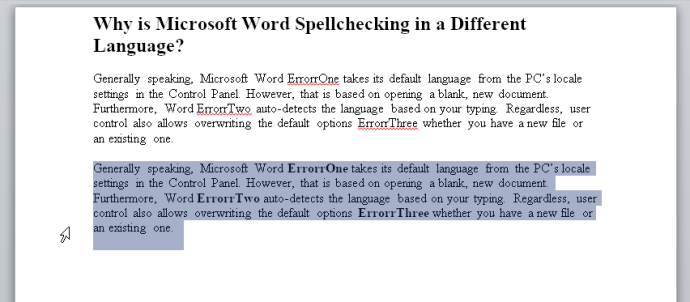
- Pilih "Ulasan" tab, kemudian klik pada "Bahasa -> Tetapkan Bahasa Proofing."
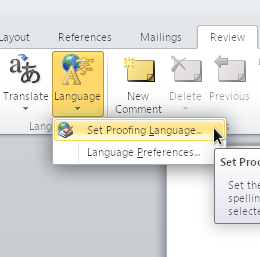
- Letakkan tanda semak di kotak di sebelah "Jangan periksa ejaan atau tatabahasa," kemudian klik "OKEY."
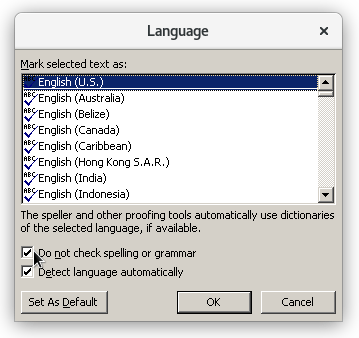
- Bahagian yang anda pilih akan diset semula untuk mengabaikan semua ejaan, tatabahasa, dan gaya bahasa. Untuk menukar bahasa ke AS, kembali ke Menu "Bahasa", dan sorot "Bahasa Inggeris (A.S.)." JANGAN klik "OK" lagi.
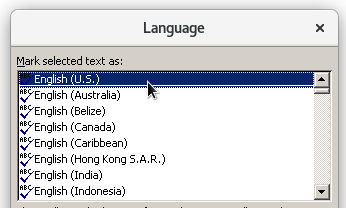
- Nyahtanda kedua-duanya "Jangan periksa ejaan atau tatabahasa" dan "Kesan bahasa secara automatik." Sekarang, anda boleh klik "OKEY" untuk menyimpan perubahan.
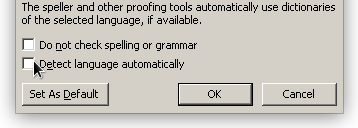
- Sahkan perubahan. Sebarang kandungan dalam bahasa lain akan menunjukkan garis bawah berwarna merah di bawahnya kerana bukan bahasa Inggeris AS.
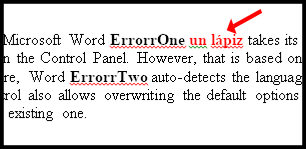
- Anda boleh menggunakan aplikasi terjemahan atau tambahan penyemak imbas untuk menukarnya ke bahasa Inggeris dan kemudian memasukkannya ke dalam kandungan anda.
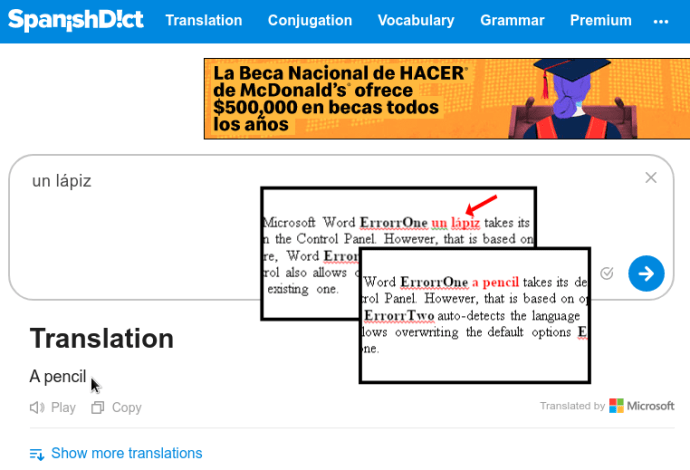
Cadangan ini berlaku untuk sesiapa sahaja yang mempunyai banyak bahasa yang terpasang di komputer mereka, walaupun hanya varian bahasa yang sama seperti Bahasa Inggeris (AS) dan Bahasa Inggeris (UK). Sekiranya anda tidak betul-betul menggunakan bahasa lain, keluarkan dari PC anda menggunakan Panel Kawalan ― ia mungkin menjadikan kehidupan menjadi lebih mudah.